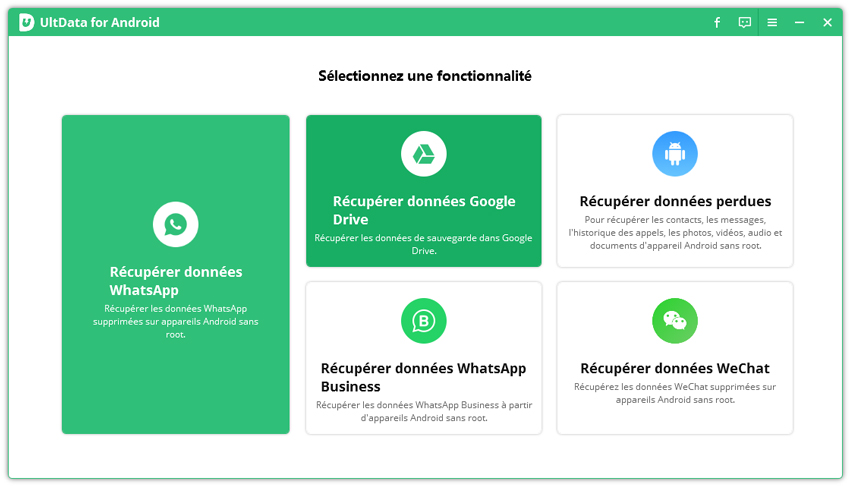Problème avec le Calendrier Samsung - Récupérer Votre Agenda sur Android !|2025|
Le calendrier est un outil essentiel pour organiser nos événements et rester au courant de nos engagements. Cependant, il peut y avoir des problèmes avec le calendrier Samsung qui peuvent entraîner la perte de vos événements et de votre agenda. Vous pouvez manquer des événements importants programmés dans le calendrier et peut-être avez-vous besoin de récupérer des événements de calendrier supprimés.
Dans cet article, nous discuterons de certaines méthodes utiles pour récupérer des événements de calendrier supprimés. Lisez également comment résoudre le problème de lenteur/ralentissement du calendrier iPhone et comment restaurer un calendrier disparu ou manquant sur l'iPhone.
Si vous cherchez des conseils sur comment récupérer des événements du Calendirer Google depuis Android, vous pouvez essayer l'une des solutions ci-dessus. Ces méthodes sont garanties à 100% et n'effaceront aucune autre donnée de votre appareil Android.
- Partie 1: Pourquoi les Événements du Calendrier de Samsung ont-ils disparu ?
- Partie 2: Puis-je Récupérer des Événements de Calendrier Supprimés sur Android ?
- Partie 3: 5 Méthodes pour Récupérer des Événements de Calendrier Supprimés sur Android
- Partie 4: Comment Sauvegarder le Calendrier Android sur le Compte Google ?
Partie 1: Pourquoi les Événements du Calendrier de Samsung ont-ils disparu ?
Pourquoi avez-vous soudainement un calendrier vide ? Probablement, à cause d'une procédure !
La disparition du calendrier Google est très probablement due à des problèmes de synchronisation. C'est l'une des applications de calendrier les plus populaires sur Android. Il peut non seulement synchroniser vos événements du Calendrier Google, mais aussi les partager avec d'autres personnes. Par exemple, vous pouvez partager un événement avec un ami ou un membre de la famille par e-mail.
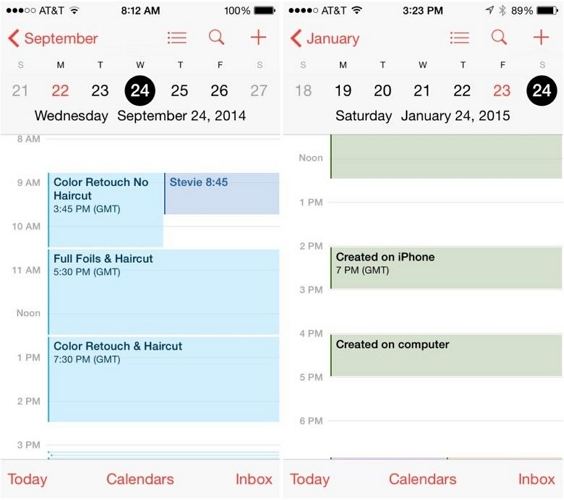
Si vous avez un téléphone Android et un compte sur Google Agenda, il est facile d'utiliser l'application. Cependant, si vous voulez synchroniser un événement d'un appareil à un autre ou depuis plusieurs appareils, cela peut être un peu délicat. Dans cet article, nous allons vous montrer comment résoudre ce problème facilement.
Partie 2: Puis-je Récupérer des Événements de Calendrier Supprimés sur Android ?
Certains utilisateurs Android ont ce doute que puis-je récupérer des événements de calendrier supprimés. La réponse est oui, vous pouvez récupérer des événements de calendrier supprimés car les événements ne sont pas vraiment supprimés mais sauvegardés dans la corbeille ou à d'autres endroits de sorte qu'il y a la possibilité de les récupérer si vous constatez la situation à temps.
Partie 3: 5 Méthodes pour Récupérer des Événements de Calendrier Supprimés sur Android
- Méthode 1 : Récupérer des Événements de Calendrier Supprimés avec la Corbeille de Google
- Méthode 2 : Récupérer le Calendrier Google sur Android Via les Événements de Gmail
- Méthode 3 : Récupérer des Données de Calendrier depuis Google Drive
- Méthode 4 : Exporter des Fichiers de Sauvegarde pour Récupérer des Événements de Calendrier Supprimés
- Méthode 5 : Réinstaller l'Application Calendrier
Méthode 1 : Récupérer des Événements de Calendrier Supprimés avec la Corbeille de Google [Seulement pour les Événements Supprimés Vieux de 30 jours]
Si vous avez supprimé un rappel de l'application Google Agenda, vous pouvez le récupérer depuis le dossier « Corbeille ». Vous pouvez également récupérer des événements supprimés depuis le dossier corbeille sur Android.
Voici comment récupérer un calendrier dans le dossier « Corbeille » sur Android.
- Étape 1 : Connectez-vous à Google Agenda à l'aide de vos identifiants de connexion Google.
Étape 2 : Dans le coin supérieur droit, appuyez sur le bouton « Paramètres » et sélectionnez « Corbeille ».
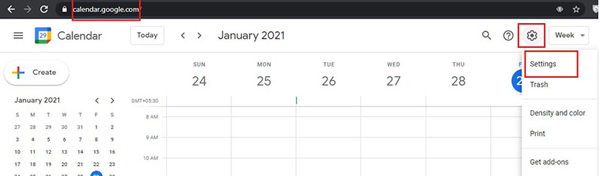
- Étape 3 : Un récapitulatif de tous les événements de calendrier supprimés apparaîtra sur votre écran. Sélectionnez les événements que vous souhaitez restaurer et cliquez sur le bouton « Restaurer ».
Méthode 2 : Récupérer le Calendrier Google sur Android Va les Événements de Gmail
« Événements de Gmail » est une fonctionnalité qui vous permet de recevoir automatiquement des rappels pour des événements et des réunions depuis Gmail, dès que vous recevez un e-mail à ce sujet.
Cette fonctionnalité est disponible chez la plupart des principaux fournisseurs de courrier électronique comme Microsoft Outlook, Yahoo Mail, AOL Mail etc. Lorsque vous recevez un e-mail à propos d'une réunion (ou de tout autre événement), les détails sont instantanément copiés dans l'application Google Agenda pour un rappel pratique.
Cependant, cette fonctionnalité n'est disponible que si la fonction « Événements de Gmail » dans votre application Google Agenda est activée. Si vous rencontrez uniquement des problèmes avec les activités spécifiques à Gmail, la fonctionnalité est probablement désactivée.
Pour récupérer Google Agenda sur Android via les événements de Gmail :
Revenez à la page « Paramètres » de Google Agenda et choisissez « Événements de Gmail » dans la barre de menu de gauche pour activer la fonctionnalité. Cochez toutes les cases, et vous verrez chacune des activités spécifiques à Gmail dans l'application Calendrier.
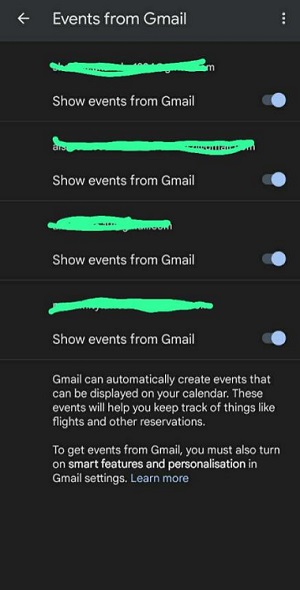
Méthode 3 : Récupérer des Données de Calendrier depuis Google Drive
Ce n'est un secret pour personne que nous perdons tous des choses sur nos téléphones Android, et lorsque nous perdons quelque chose d'important, cela peut être vraiment frustrant. Quelle que soit la situation, il n'y a aucun moyen de récupérer ces données avec certitude. Mais maintenant, avec l'outil de récupération UltData pour Android, vous pouvez au moins faire un effort pour retrouver ces fichiers et photos perdus !
Tenorshare Ultdata pour Android scanne tout l'appareil pour vous, liste tout afin que vous puissiez prévisualiser toutes les données. Il est tellement facile de retrouver des photos perdues, des albums, des contacts, des messages, de la musique, etc.
UltData est un logiciel qui vous aide à récupérer tous vos fichiers perdus de la manière la plus rapide possible. Vous pouvez rechercher et parcourir tout votre appareil ou même toute une partition en quelques clics.
Avec UltData Recovery pour Android, vous pouvez facilement restaurer des photos, des vidéos et d'autres fichiers depuis votre appareil Android comme une carte SD, le stockage interne ou même le stockage externe. Si vous êtes un utilisateur de Google Drive et avez perdu des données ou devez les télécharger, alors vous pouvez utiliser UltData pour Android pour restaurer toutes vos données depuis Google Drive.
Voici comment télécharger/restaurer les fichiers Google Drive :
Téléchargez UltData pour Android depuis son site officiel. Lancez-le et sélectionnez « Récupérer les données Google Drive ».

Connectez-vous avec votre compte Google et attendez qu'il scanne votre appareil.
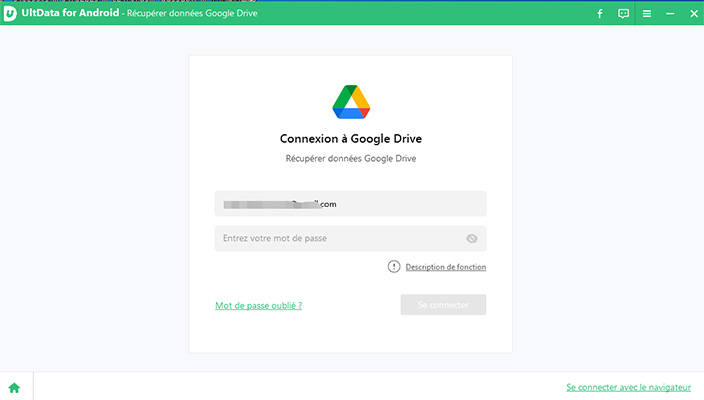
-
Appuyez sur le bouton « Scan » et attendez qu'il termine de scanner votre appareil. Cela prendra du temps en fonction du nombre de fichiers sur votre téléphone.
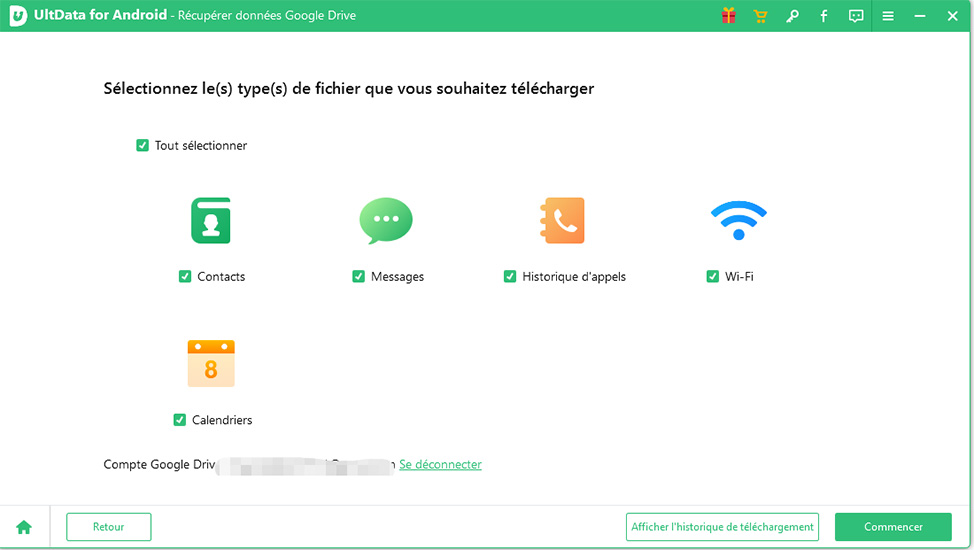
Après la numérisation, appuyez sur le bouton "Télécharger". UltData commencera à télécharger vos fichiers Google Drive en quelques secondes. Ensuite, cliquez sur l'onglet "Récupérer" en bas de l'écran et sélectionnez les types de fichiers à restaurer en premier (Contacts, Messages, Calendrier, etc.). Notez que la restauration de plusieurs fichiers à la fois prendra plus de temps que la restauration séparée des photos ou vidéos.
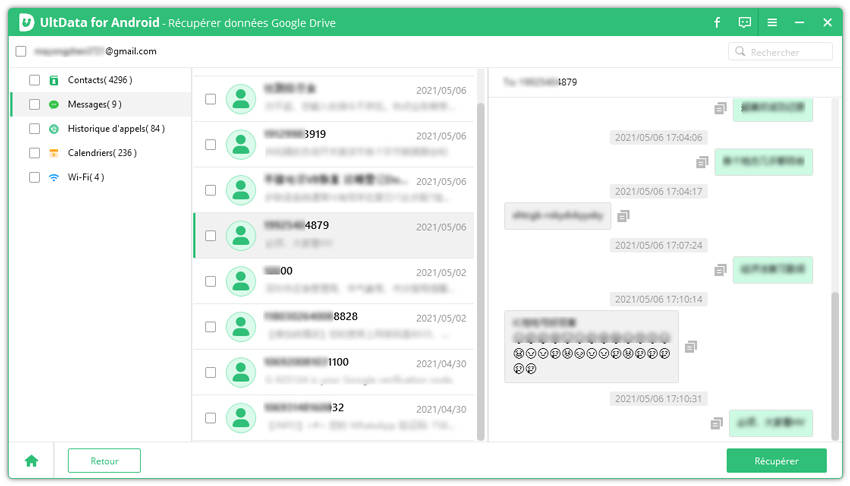
Méthode 4 : Exporter des Fichiers de Sauvegarde pour Récupérer des Événements de Calendrier Supprimés
Vous pouvez exporter ou même sauvegarder vos fichiers à l'aide de Google Agenda en tant que fichier zip. Ceux-ci sont également appelés fichiers iCal. De cette façon, vous pouvez conserver une sauvegarde hors ligne de votre calendrier en cas d'effacement des données ou de vol de données. Si vous avez sauvegardé vos données en tant que fichier iCal et formé une sauvegarde, vous pourrez restaurer des informations incomplètes.
Si vous avez un fichier iCal sauvegardé, suivez les étapes ci-dessous pour l'importer dans Google Agenda:
Étape 1 : Connectez-vous d'abord à votre compte Google puis cliquez sur votre icône de profil suivi de la sélection de « Google Agenda ». Maintenant, cliquez sur l'icône « Engrenage » puis appuyez sur les options « Paramètres ».
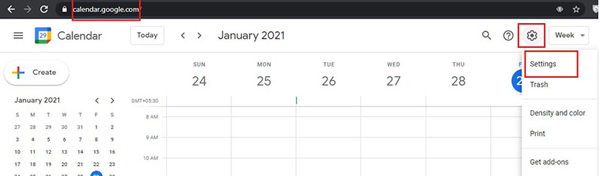
Étape 2 : Ensuite, cliquez sur l'option Importer & Exporter à gauche et entrez dans la section Importer. Maintenant, cliquez sur l'option « sélectionner le fichier depuis votre ordinateur » et parcourez le fichier « iCal ».
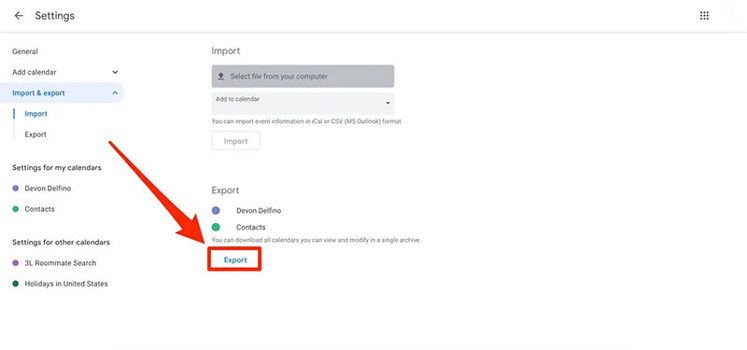
- Étape 3 : Enfin, appuyez sur « Importer » et attendez qu'il ait fini d'importer tous vos événements dans Google Agenda. Accordez-lui quelques minutes supplémentaires pour qu'il puisse se synchroniser avec votre appareil Android également.
Méthode 5 : Réinstaller l'Application Calendrier
Si vous avez un compte Google et utilisez l'application Google Agenda sur votre appareil Android, alors vous avez peut-être récemment perdu certains événements. Cela peut arriver pour plusieurs raisons :
- Vous avez peut-être supprimé l'application de votre téléphone puis réinstallée.
- Vous avez peut-être effectué une réinitialisation d'usine et n'avez pas restauré l'application à ses paramètres par défaut.
- Vous avez peut-être désinstallé l'application de votre téléphone puis l'avez réinstallée. Ce dernier est particulièrement probable si votre appareil dispose d'un outil d'installation automatique qui vous oblige à installer des applications sans vous demander d'abord.
Si vous voulez récupérer tous vos événements manquants, suivez ces étapes :
- Ouvrez « Paramètres » sur votre téléphone, allez dans « Applications & notifications »> Google Agenda et appuyez sur « Désinstaller ».
- Sur votre appareil, ouvrez « Play Store » et recherchez « Google Agenda».
- Appuyez sur « Installer » et attendez que l'installation se termine.
- Vérifiez l'application pour les événements manquants après la fin de la procédure.
Partie 4: Comment Sauvegarder le Calendrier Android sur le Compte Google ?
Sauvegarder le calendrier est toujours une bonne option en cas de perte. Dans cette situation, vous pouvez facilement récupérer les événements du calendrier la prochaine fois. Si vous avez beaucoup d'espace de stockage en nuage, alors vous pouvez sauvegarder vos données sur Google Cloud. Voici comment vous pouvez le faire.
Étape 1 : Connectez-vous à votre compte Google sur Android.
Allez dans Paramètres, sélectionnez « Comptes et sauvegarde », puis optez pour la « Sauvegarde et restauration », et cochez la case « Sauvegarder mes données ». Ensuite, sélectionnez le bouton « Récupération du compte » pour entrer vos informations de compte Google.
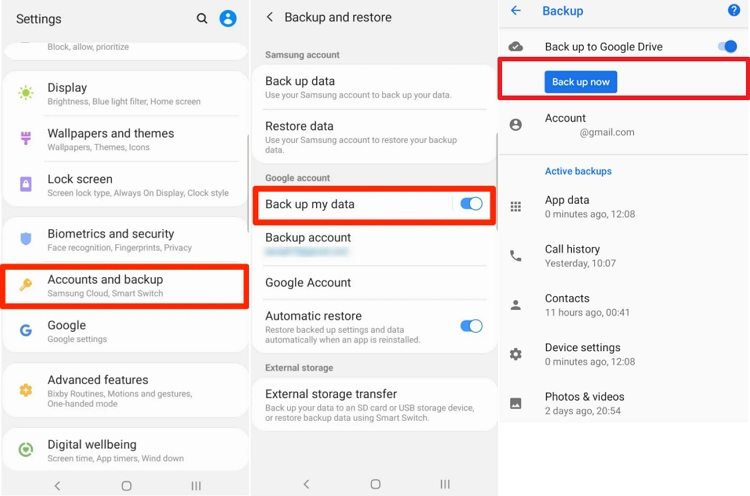
Étape 2 : Activez la « Sauvegarde du calendrier ».
Veuillez appuyer sur le compte après l'avoir ajouté et passer rapidement à l'option « Calendrier ». Une fois terminé, vous pouvez y accéder via votre compte Google.
Mots de la fin
L'importance d'avoir une solution de sauvegarde fiable en cas de perte de données ne peut être sous-estimée. Heureusement, Google rend extrêmement facile la sauvegarde de votre calendrier sur votre compte Google. Grâce à la synchronisation, vous pouvez vous assurer que vous avez une copie de votre calendrier sur tous les appareils sur lesquels vous êtes connecté.
C'est un excellent choix que des millions d'utilisateurs de smartphones utilisent pour récupérer leurs données perdues à partir du téléphone Android. Peu importe que vous ayez supprimé par erreur les photos, ou qu'elles aient été perdues lors du transfert de vos appareils à quelqu'un d'autre, peut-être que cela vous arrive simplement de ne pas avoir sauvegardé votre téléphone Android auparavant ? Tenorshare Ultdata pour Android peut facilement vous aider à les retrouver.
- Récupérer toutes les données sur votre smartphone ou tablette Android en toute sécurité.
- Récupérer des contacts Android, messages, photos, ainsi que bien d'autres fichiers.
- Récupérer des messages Whatsapp supprimés sur téléphone Android sans root.
- Logiciel intuitif et facile à utiliser, avec un taux de réussite de récupération élevé !
- Tenorshare 4uKey permet de supprimer le code d'accès au temps d'écran sans perte de données.
- Tenorshare New Release : iAnyGo - Changer la position GPS sur iPhone/iPad/Android en un seul clic.
- Tenorshare 4MeKey : Supprimer le verrouillage d'activation iCloud sans mot de passe/identifiant Apple. [Compatible avec iOS 16.7]

Tenorshare UltData pour Android
Meilleur Logiciel de Récupération de Données Android
Taux de Récupération de Données le Plus Élevé